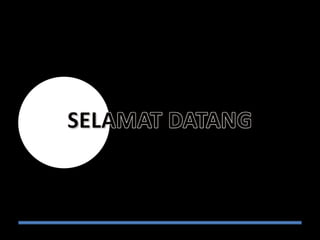
Membuat animasi pembuka pada power point
- 2. Membuat Animasi Pembuka Pada PowerPoint Bambang Soegiharto, SS, M.Ds
- 3. Klik Start>Klik PowerPoint>tunggu sampai tampilan awal Powerpoint terbuka
- 4. Ganti tampilan awal PowerPoint dengan cara Klik Home> Klik Layout>Pilih Blank
- 5. Tampilan awal akan berubah menjadi blank
- 6. Tulislah Kalimat Pembuka berupa sapaan seperti : “Selamat Datang, Assalamu’alaikum, Wilujeng Sumping, atau apa saja…” dengan cara klin Insert>Klik WordArt>pilih salah satu huruf
- 11. Klik Insert > Klik Shape > pilih Oval
- 14. Klik Animations > klik Animation Pane > klik Add Animation > pilih More Motion Paths > pilih Right
- 16. Tarik ujung panah yang berwarna merah untuk menambah panjang anak panah
- 17. Klik pada lingkaran > klik kanan > pilih send to back
- 18. Klik tanda panah yang ada pada tulisan Oval > pilih Effect Options
- 19. Beri centang pada auto-reserve > klik Timing > pada Start ganti On Clik menjadi With Previous > pada Repeat ganti none menjadi Until Next Click
- 20. Slide Show
- 22. Kembali ke Home > Klik New Slide > pilih blank
- 23. Klik menu Insert kemudian klik Shapes, pilih Rectangles Bambang Soegiharto Productions
- 24. Letakkan kursor pada bagian atas slide presentasi, tariklah dari pojok kiri atas sampai dengan pojok kanan atas sehingga diperoleh hasil seperti berikut Bambang Soegiharto Productions
- 25. Jika ingin mengganti warna, klik dua kali pada kotak yang baru saja dibuat, pilih gambar diatas teks Shapes Styles Bambang Soegiharto Productions
- 26. Pilih warna sesuai keinginan, misalnya dipilih warna hijau Bambang Soegiharto Productions
- 27. Klik menu Insert kemudian klik Shapes, pilih Rounded Rectangles Bambang Soegiharto Productions
- 28. Letakkan pada bagian atas slide presentasi sehingga diperoleh tampilan seperti berikut Bambang Soegiharto Productions
- 29. Buatlah ukuran kotaknya proporsional, artinya menyesuaikan dengan lebar slide presentasi. Pada bagian ini juga dapat mengganti warna sesuai dengan keinginan Bambang Soegiharto Productions
- 30. Tekan Ctrl+D (Duplicate) untuk menggandakan kotak menu sebanyak 4 kali. Aturlah dengan mouse (geser kanan/kiri/atas/bawah) sehingga diperoleh tampilan seperti berikut Bambang Soegiharto Productions
- 31. Klik menu Insert kemudian klik Shapes, pilih Action Buttons: Home Bambang Soegiharto Productions
- 32. Letakkan di kanan atas slide presentasi. Pilih Hyperlink to: First Slide. Klik OK jika sudah selesai Bambang Soegiharto Productions
- 33. Gantilah warna menjadi merah atau warna apa saja sesuai dengan selera Bambang Soegiharto Productions
- 34. Klik menu Insert kemudian klik Shapes, pilih Equation Shapes: Multiply. Letakkan di pojok kanan atas Bambang Soegiharto Productions
- 35. Gantilah warnanya menjadi coklat atau warna apa saja sesuai dengan selera Bambang Soegiharto Productions
- 36. Selanjutnya kita akan menambahkan navigasi slide presentasi. Klik menu Insert kemudian klik Shapes, pilih Block Arrows: Left Arrows untuk arah kiri dan Block Arrows: Right Arrows untuk arah kanan. Letakkan di pojok kanan bawah. Gantilah warnanya sesuai keinginan Bambang Soegiharto Productions
- 39. Klik kanan pada kotak menu, pilih Edit Text, isikan dengan teks Home Bambang Soegiharto Productions
- 40. Dengan cara yang sama isikan untuk kotak menu yang lain, SK/KD, MATERI, EVALUASI dan DAFTAR PUSTAKA, sehingga diperoleh tampilan berikut. Pada langkah ini dapat mengatur ukuran dan warna teks Bambang Soegiharto Productions
- 41. Klik menu Insert, pilih Picture untuk menambahkan logo sekolah Bambang Soegiharto Productions
- 42. Klik menu Insert, pilih Text Box Bambang Soegiharto Productions
- 43. Tambahkan teks yang dibuat di luar slide presentasi, kemudian letakkan/geser pada bagian atas slide presentasi Bambang Soegiharto Productions
- 45. Sampai langkah ini template presentasi sudah lengkap. Bambang Soegiharto Productions
